Jika ikon Recycle Bin hilang dari desktop Anda, teruskan membaca di bawah ini untuk mengetahui cara mengakses atau mengembalikannya ke komputer Windows Anda.
Ikon Windows Recycle Bin menyediakan cara mudah untuk melacak dan memulihkan file yang terhapus. Namun, ada kalanya ikon tempat sampah daur ulang menghilang dari desktop, sehingga Anda tidak dapat mengaksesnya.
Di bawah ini Anda akan menemukan semua metode yang tersedia untuk mengakses Recycle Bin, atau untuk menampilkan/memulihkan ikon Recycle Bin di Windows 10/11.
Bagaimana Cara Mengakses Recycle Bin jika ikonnya hilang dari desktop?
Jika ikon Recycle Bin menghilang dari desktop Anda, Anda masih dapat mengakses isi Recycle Bin, dengan menggunakan salah satu cara berikut:
Metode 1. Akses Recycle Bin App menggunakan Pencarian.
1. Jenis tempat sampah dalam mencari bar dan kemudian buka Tempat sampah Aplikasi.
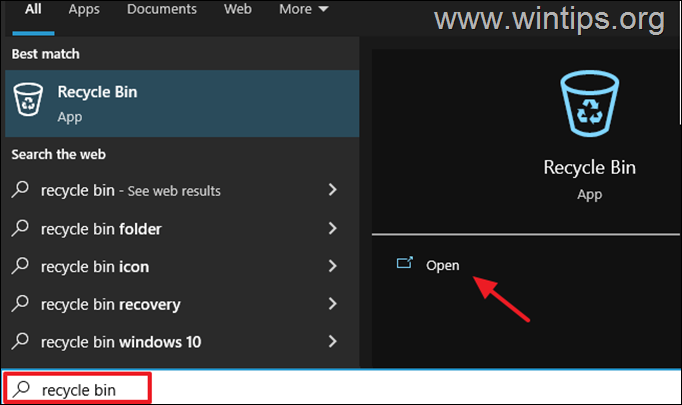
Metode 2. Buka Recycle Bin menggunakan kotak perintah RUN.
1. tekan Menang + R kunci untuk membuka kotak perintah jalankan.
+ R kunci untuk membuka kotak perintah jalankan.
2. Jenis shell: RecycleBinFolder dan tekan OKE.
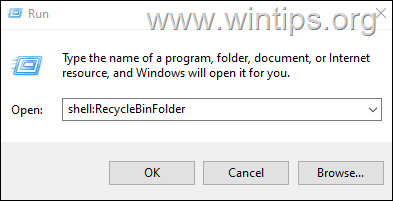
Metode 3. Buka folder Recycle Bin menggunakan Explorer.
1. Jenis C:\$Daur ulang. Tempat sampah di bilah alamat File Explorer dan tekan Memasuki.
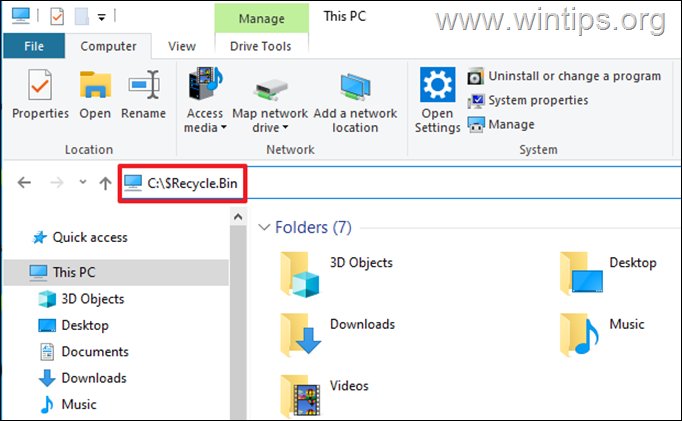
Metode 4. Buka Recycle Bin dari bilah alamat File Explorer.
1. Buka File Explorer.
2.Klik pada yang pertama menunjuk ke kanan panah di paling kiri bilah alamat lalu klik Tempat sampah.
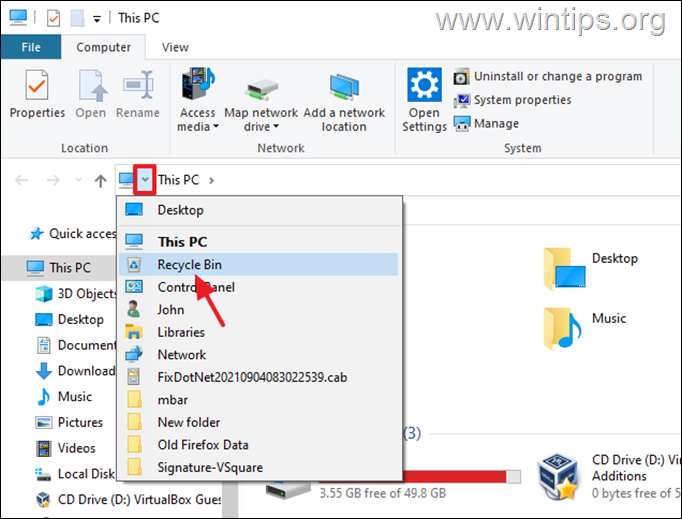
Metode 5. Buka Recycle Bin dari Command Prompt.
1. Di kotak Pencarian, ketik CMD atau prompt perintah dan pukul Memasuki.
2. Di command prompt windows ketik perintah berikut dan tekan Memasuki.
- mulai shell: RecycleBinFolder
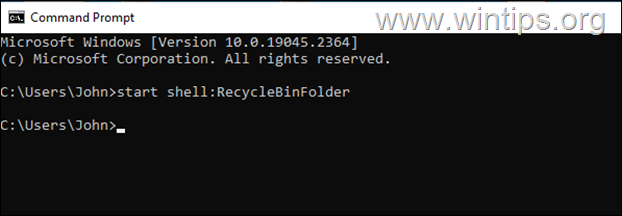
Bagaimana Cara Menampilkan atau Mengembalikan Recycle icon Bin di desktop Windows?
Ikon tempat sampah daur ulang biasanya hilang dari desktop saat dinonaktifkan melalui pengaturan Windows, atau karena semua ikon desktop disembunyikan, atau karena file sistem Windows rusak.
Dengan mengikuti metode yang diuraikan dalam posting ini, Anda akan dapat mengembalikan ikon tempat sampah ke desktop Anda sehingga Anda dapat mengaksesnya lagi.
Metode 1: Tampilkan ikon Recycle Bin di Desktop Anda.
Metode pertama untuk memaksa Windows menampilkan ikon Recycle Bin di desktop, adalah dengan mengaktifkannya melalui pengaturan ikon Desktop. Untuk melakukannya:
1. Klik kanan pada ruang kosong di desktop Anda dan pilih Personalisasi pilihan.
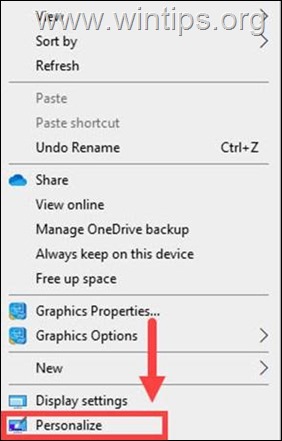
2. Memilih Tema tab di panel kiri dan kemudian di panel kanan klik pada Pengaturan ikon desktop pilihan. (Di bawah bagian 'Pengaturan Terkait').
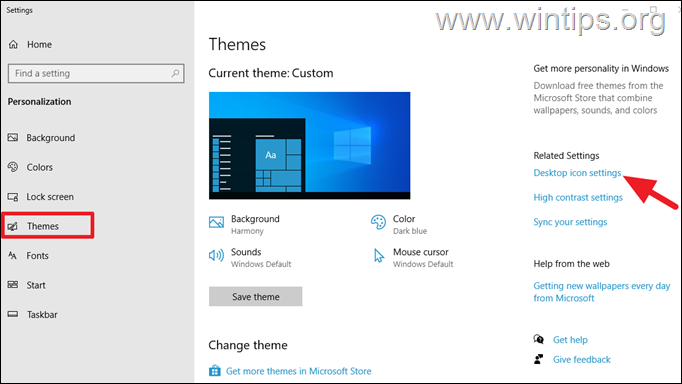
3. Centang kotak di sebelah Tempat sampah lalu klik Menerapkan > OKE. *
* Catatan: Di sini Anda juga dapat memilih ikon lain yang ingin Anda tampilkan di desktop untuk memudahkan akses ke fungsi yang sesuai.
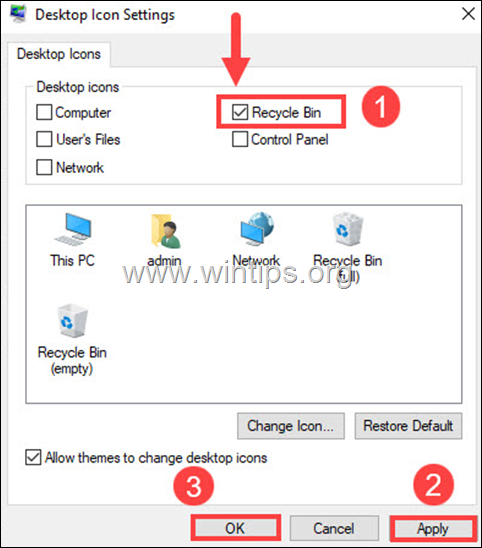
4. Setelah Anda melakukan ini, biasanya ikon Recycle Bin akan muncul di desktop. Jika tidak, pastikan Anda tidak menyembunyikan semua ikon desktop, dengan melakukan hal berikut:
5. Klik kanan di desktop Anda lagi dan di Melihat menu memastikan bahwa Tampilkan ikon desktop opsi dicentang. (Jika tidak klik untuk memeriksanya).
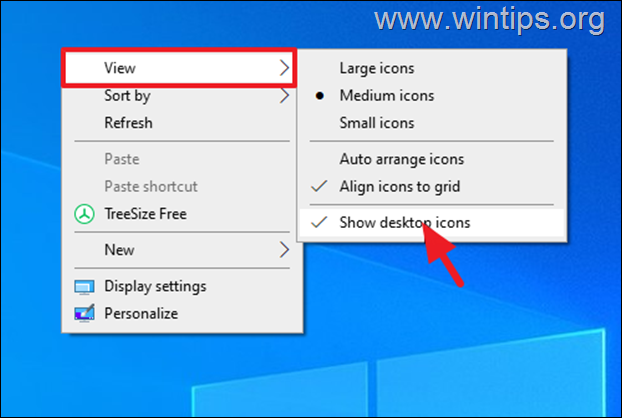
Metode 2: Buka Recycle Bin dari File Explorer.
Tempat sampah daur ulang tidak lebih dari folder yang dapat Anda akses langsung dari file File Explorer atau untuk membuat pintasannya, dengan melakukan hal berikut:
1. Membuka File Explorer dan di Melihat klik tab Opsi > Ubah opsi folder dan pencarian.
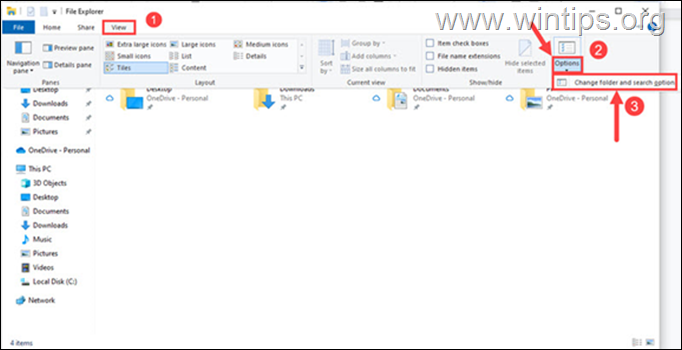
2. Pilih Melihat tab dan buat perubahan berikut:
- Pilih tombol radio di sebelah Tampilkan file, folder, dan drive tersembunyi.
- Hapus centang itu Sembunyikan file sistem operasi yang dilindungi (Disarankan) pilihan.
- Klik pada Menerapkan tombol dan tekan OKE.
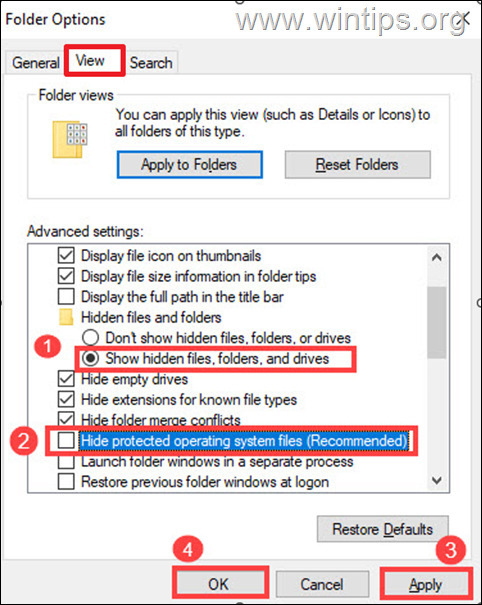
3. Sekarang buka Disk Lokal (C:) Dan klik dua kali pada $Daur ulang. Tempat sampah folder untuk mengakses isinya.
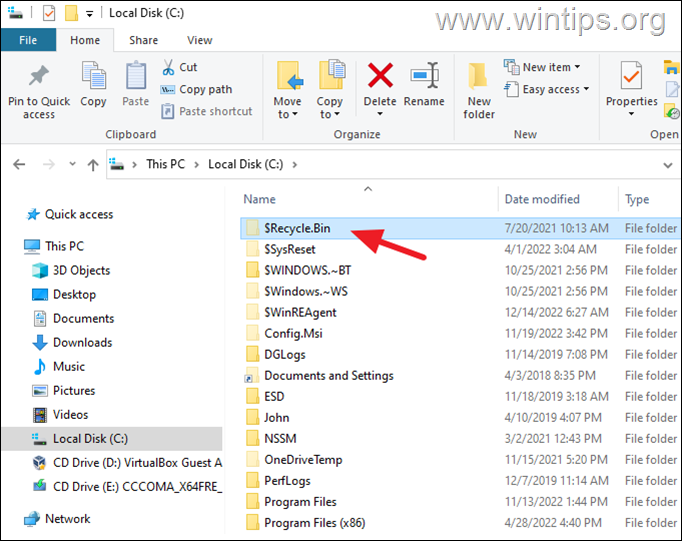
4. Berikutnya, klik kanan pada Tempat sampah folder dan dari menu, pilih Kirim ke>Desktop (buat pintasan).
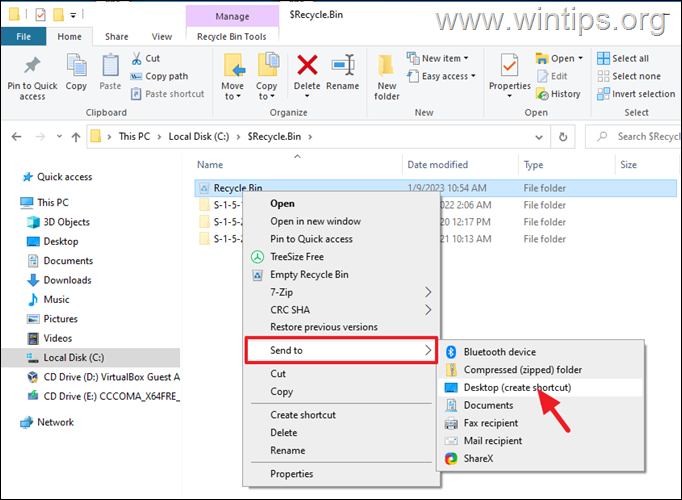
5. Tutup File Explorer dan Anda akan melihat yang baru Tempat Sampah – Pintasan di desktop Anda. Buka untuk mengakses semua item yang dihapus dan gunakan klik kanan menu ke Memulihkan atau untuk sepenuhnya menghapus mereka.
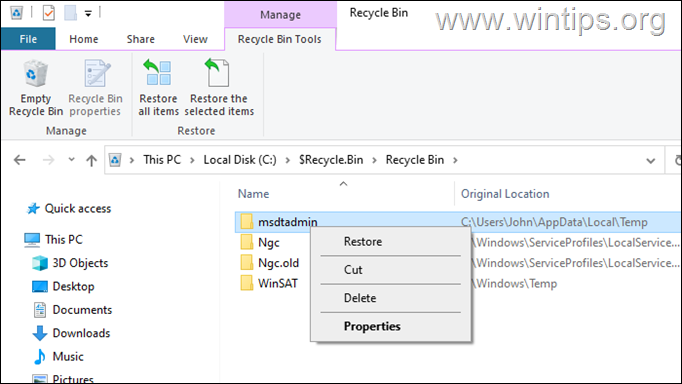
Metode 3: Nonaktifkan Mode Tablet
Terkadang, saat Windows 10/11 berjalan dalam mode Tablet, ikon tempat sampah daur ulang dan ikon lainnya tidak muncul di desktop untuk membuat antarmuka lebih ramah untuk layar sentuh. Untuk mematikan Mode Tablet:
1. Pergi ke Awal > Pengaturan dan pilih Sistem pilihan.
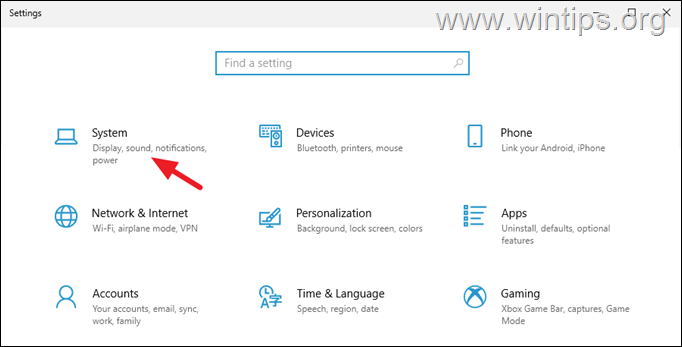
2. Pilih Tablet di panel kiri, lalu pilih Jangan pernah menggunakan mode tablet ketika saya masuk dan Jangan beralih ke mode tablet pilihan ketika saya menggunakan perangkat ini sebagai tablet.
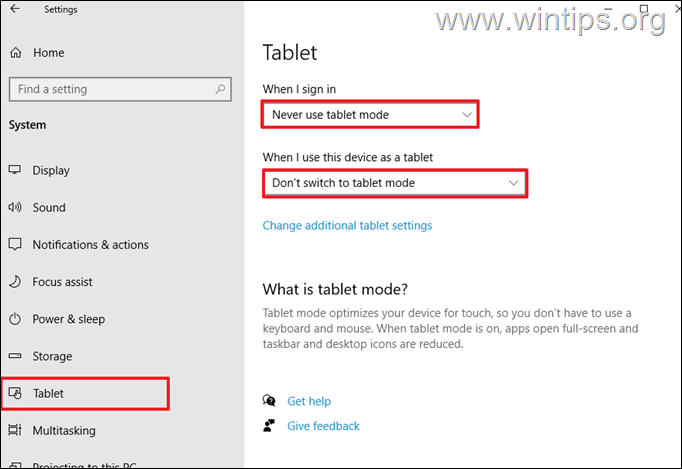
Metode 4: Perbaiki File Sistem yang Rusak
Ikon tempat sampah daur ulang dapat hilang dari desktop jika file sistem Windows telah rusak. Untuk memperbaikinya lakukan hal berikut:
1. Buka command prompt sebagai administrator. Untuk melakukannya:
1. Di kotak Pencarian, ketik: cmd atau prompt perintah
2. klik kanan pada prompt perintah (hasil) dan pilih Jalankan sebagai administrator.

2. Pada jendela prompt perintah, ketikkan perintah berikut & tekan Memasuki:
- Dism.exe /Online /Cleanup-Image /Restorehealth

3. Bersabarlah sampai DISM memperbaiki toko komponen. Saat operasi selesai, (Anda harus diberi tahu bahwa kerusakan penyimpanan komponen telah diperbaiki), berikan perintah ini dan tekan Memasuki:
- SFC / SCANNOW

4. Saat pemindaian SFC selesai, mengulang kembali komputer Anda.
Itu dia! Metode mana yang berhasil untuk Anda?
Beri tahu saya jika panduan ini telah membantu Anda dengan meninggalkan komentar tentang pengalaman Anda. Silakan suka dan bagikan panduan ini untuk membantu orang lain.